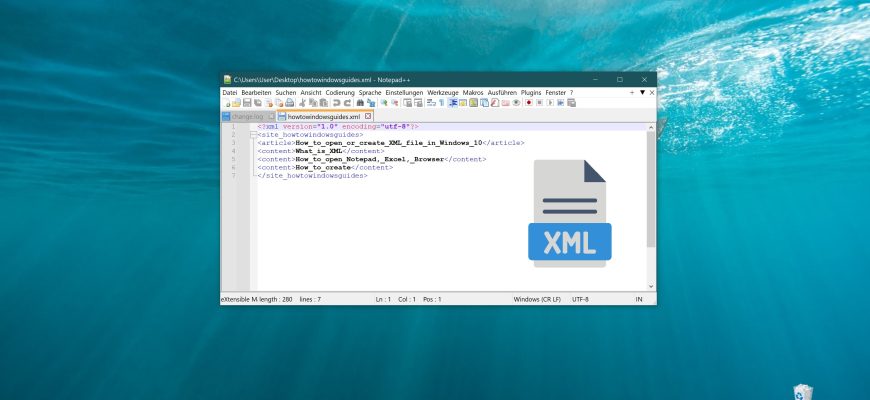Che cos’è l’XML
L’eXtensible Markup Language, o XML in breve, è un linguaggio di markup estensibile. Viene utilizzato per archiviare e trasmettere vari dati testuali.
Questo formato è spesso paragonato all’HTML, un linguaggio di marcatura dei documenti standardizzato. A differenza di XML, l’HTML è progettato per visualizzare i dati. L’enfasi è posta sull’aspetto dei dati e sulla forma in cui saranno presentati all’utente. Un’altra differenza tra i due formati è che i tag in XML sono autodefiniti, mentre in HTML sono predefiniti dagli standard e svolgono un compito specifico di trasformazione dei dati. In XML, può creare qualsiasi tag desideri applicare ai dati in suo possesso.
Di conseguenza, se si dispone di un file XML, si otterranno dati strutturati con tag e basta. Saranno solo informazioni, ma scritte in questa forma faciliteranno l’archiviazione e la trasmissione ad altri utenti.
Utilizzando questo modo di registrare i dati, è possibile lavorare con essi utilizzando diverse applicazioni e persino sistemi operativi.
Come aprire utilizzando Blocco note, Excel, Browser
Se si trova di fronte alla domanda su come aprire un file con estensione .xml, di seguito troverà diversi modi.
Utilizzo del Blocco note
L’applicazione standard di Windows Notepad può essere utilizzata per aprire i file XML. Clicchi sul file → Apri con → Blocco note.
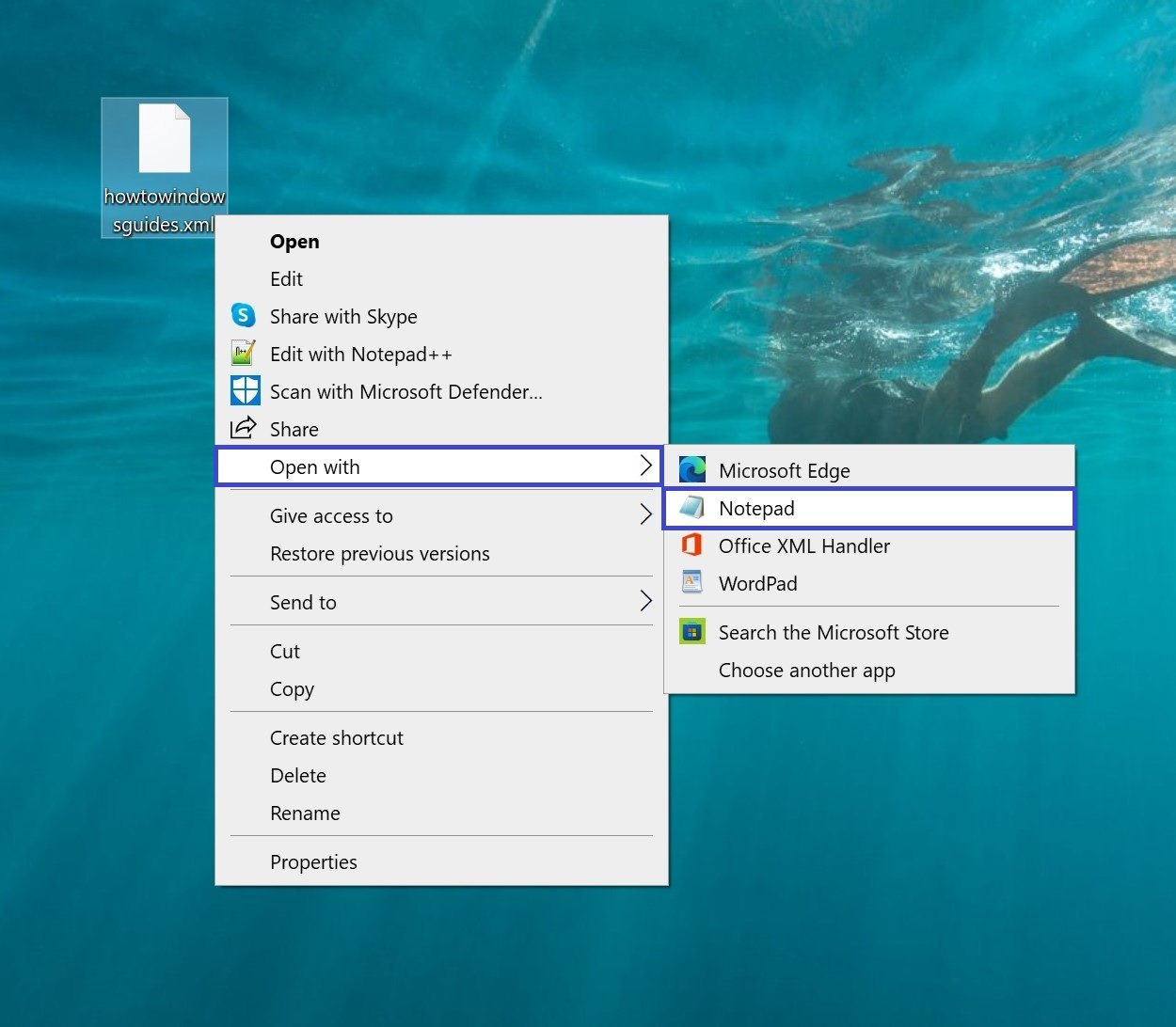
A volte, quando apre un file con questo metodo, tutti i dati di testo in esso contenuti possono essere scritti in una/due righe (a seconda della quantità di informazioni), il che non è molto comodo. Pertanto, è molto più comodo utilizzare applicazioni di terze parti, come NotePad++, per leggere e modificare i dati.
Si tratta essenzialmente dello stesso editor di testo con evidenziazione della sintassi e markup.
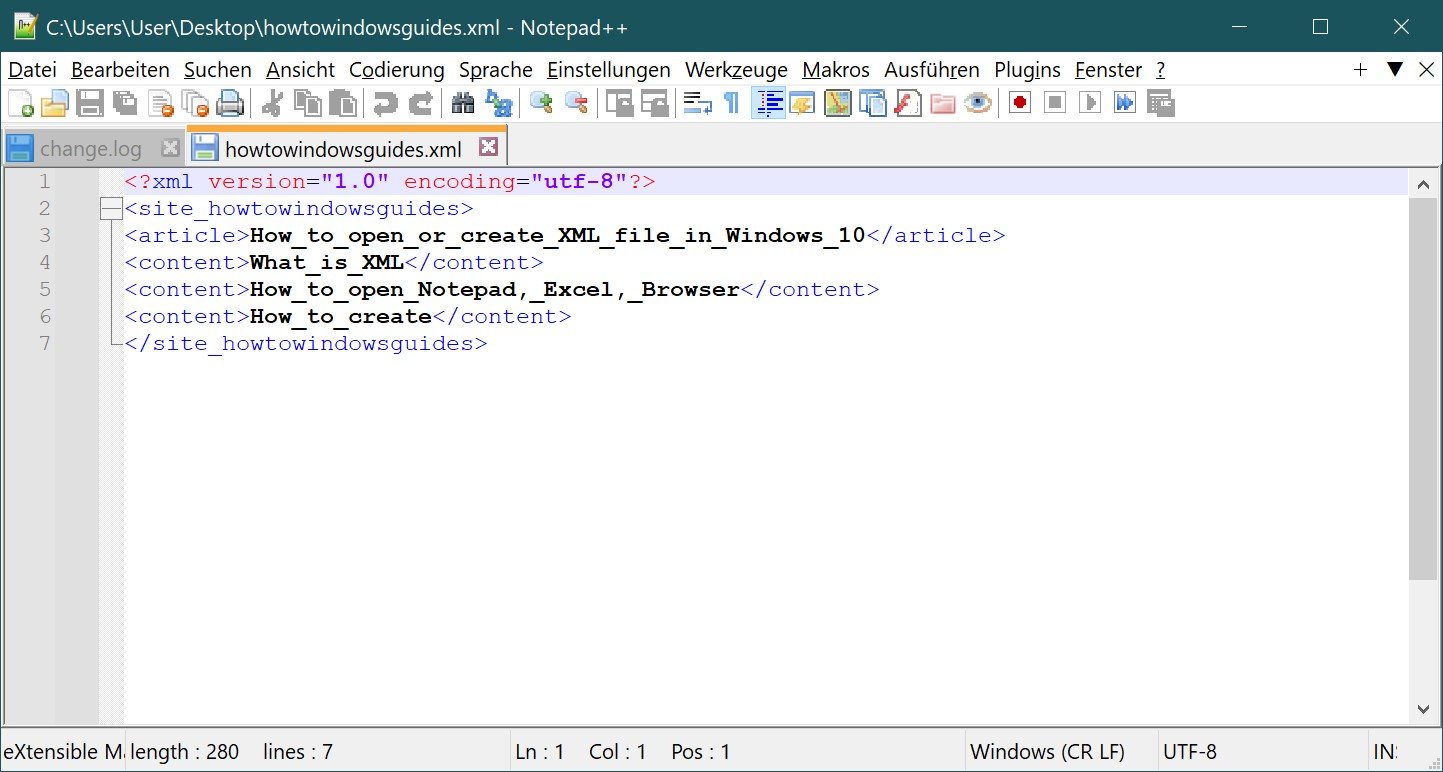
Può scaricare la versione gratuita del programma qui.
Utilizzando Excel
Excel è un programma di foglio elettronico che fa parte della suite standard Microsoft Office e Microsoft 365.
Poiché questo programma non sarà tra i programmi che il sistema consiglia di aprire i file XML, avvii Excel. Per farlo: clicchi su Start → nell’elenco dei programmi, trovi e selezioni Excel. Una volta aperto, clicchi su File → Apri → Sfoglia nella barra dei menu.
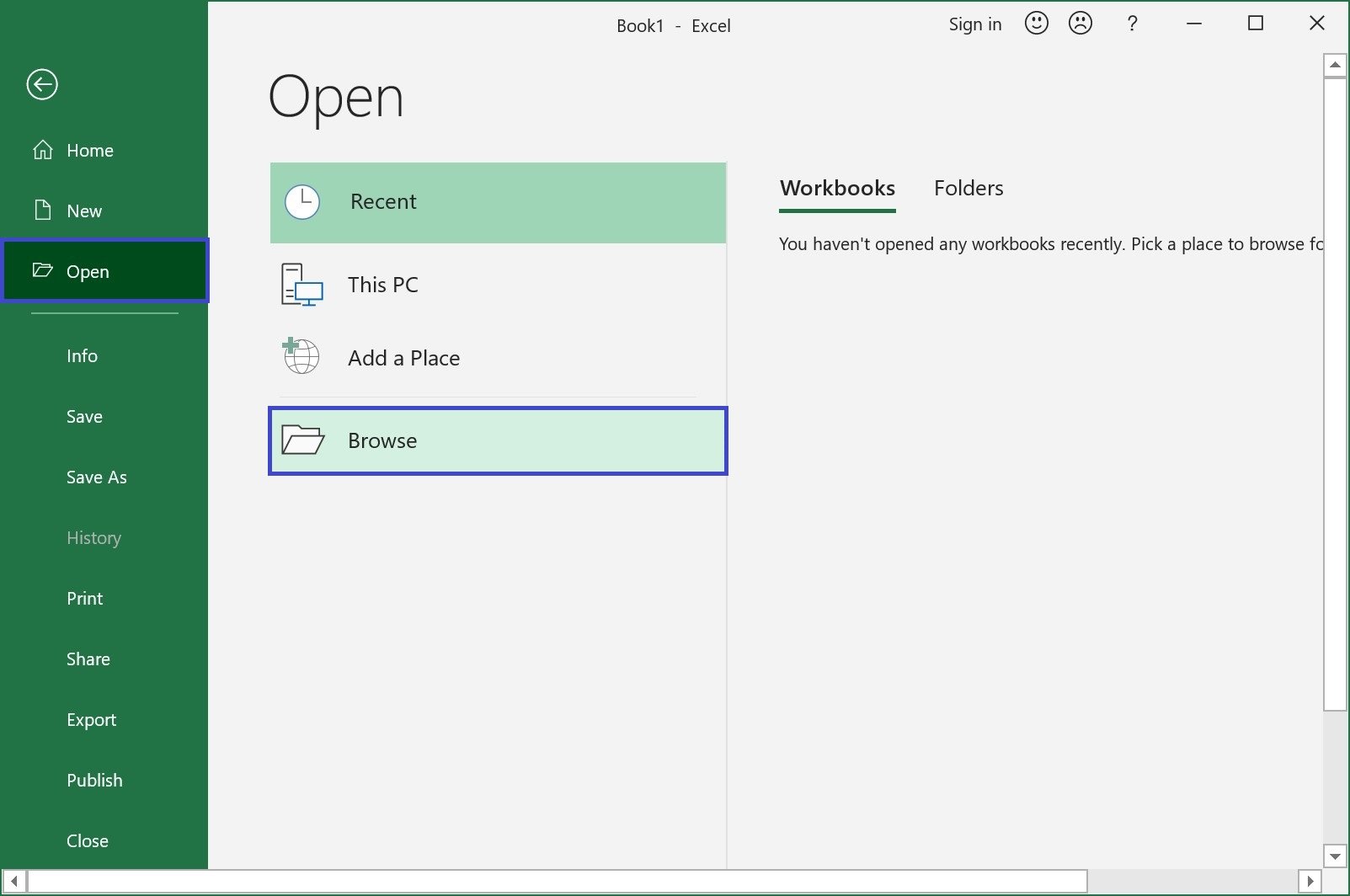
Specifichi il percorso del file XML che desidera aprire → clicchi su Apri.
Verrà visualizzato un messaggio per aprire il file, selezionare l’opzione “Come tabella XML” → Ok.
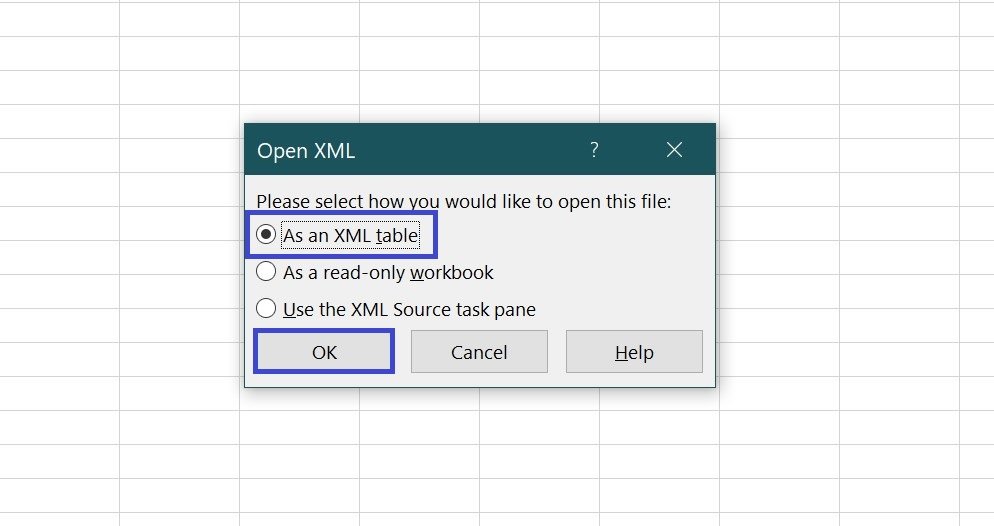
Successivamente, potrebbe visualizzare un avviso che indica che non c’è alcuno schema nel file e che il programma lo creerà da solo. Clicchi sul pulsante Ok.
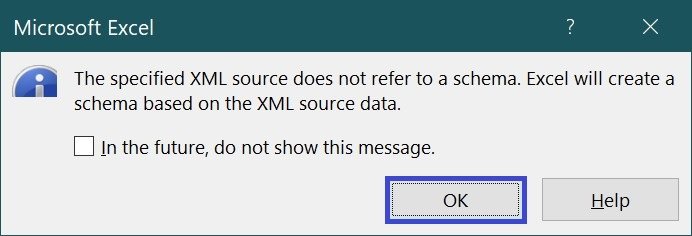
Dopodiché, i dati saranno convertiti in una tabella e i tag diventeranno le sue intestazioni.

Utilizzando un browser
I file .xml possono essere aperti con qualsiasi browser installato sul suo PC. Se il file non si apre in Internet Explorer per impostazione predefinita quando fa doppio clic con il pulsante sinistro del mouse, faccia quanto segue:
faccia doppio clic sul file → nel menu contestuale, selezioni Apri con → scelga un browser web dall’elenco. Se quella che desidera non è presente nell’elenco, clicchi su Scegli un’altra applicazione.
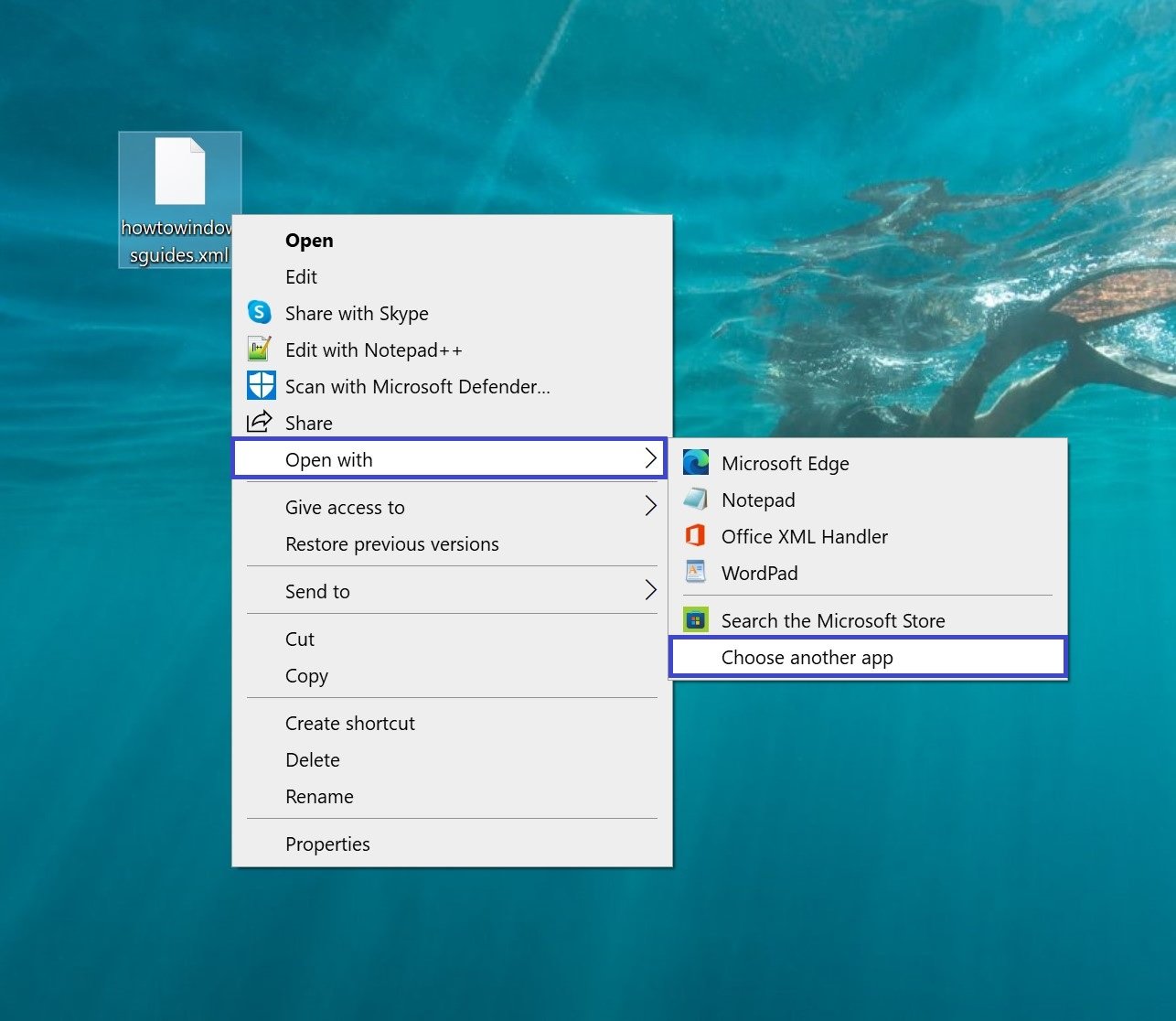
Scorra fino alla fine dell’elenco e clicchi su Altre applicazioni per visualizzare un numero maggiore di programmi.
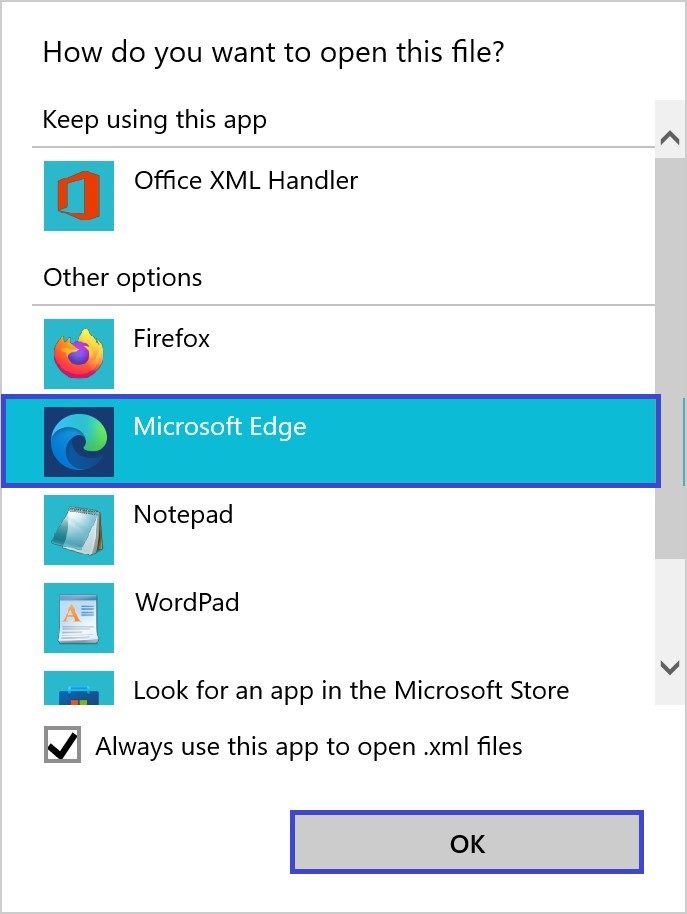
Nell’elenco, trovi il browser desiderato, come Microsoft Edge, Firefox o un altro browser.
Se desidera che i file di questo tipo si aprano sempre con uno dei browser esistenti, selezioni la casella in fondo alla finestra e clicchi su Ok.
Il file verrà aperto in una nuova finestra del browser selezionato.
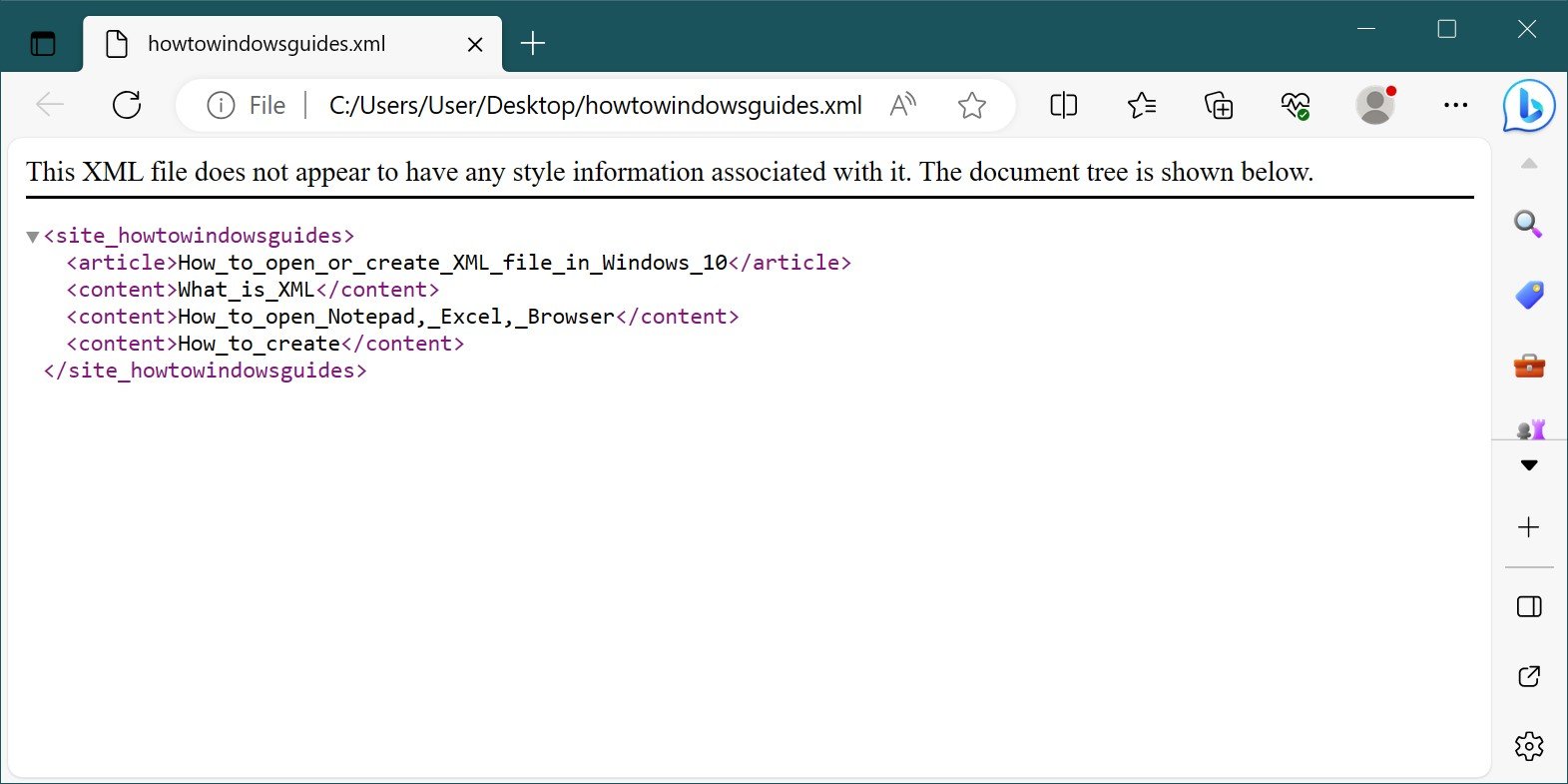
Come creare
Può creare un file XML utilizzando l’editor di testo Notepad o altri programmi speciali (NotePad++ è stato presentato sopra).
Crei un nuovo documento di testo (faccia doppio clic su un’area libera del desktop → Nuovo → Documento di testo).
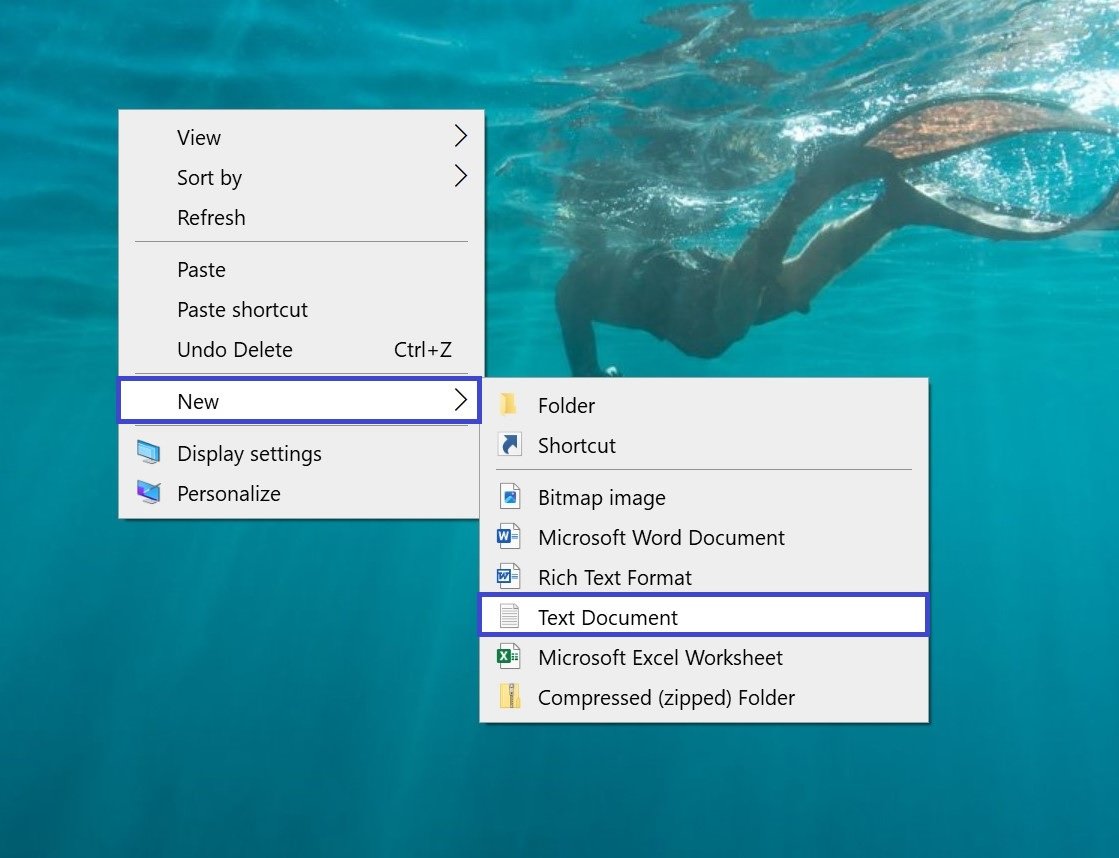
Specificare un nome di file e aprire il file.
La lunghezza di questo articolo non ci permette di farle conoscere completamente le regole di sintassi dei file XML. Proviamo a creare un semplice file con una piccola quantità di dati come esempio.
Dovrebbe iniziare con la versione e la codifica.
<xml version=”1.0″ encoding=”utf-8″?>
Poiché i dati XML devono essere rappresentati utilizzando una struttura ad albero, il testo deve essere inserito a partire dall’elemento radice. Questo può essere un titolo/intestazione per i dati racchiusi in <>.
<guide del sito_come_finestre>
Le righe seguenti sono sottoelementi della radice ed espongono il suo contenuto. Le informazioni sono racchiuse in un’apertura <> e chiusura del tag </>.
<articolo> Come_aprire_o_creare_file_XML_in_Windows_10</articolo>
<content>What_is_XML</content>
<content>Come_aprire_Notepad,_Excel,_Browser</content>
<contenuto>Come_creare</contenuto>
La fine dei dati di testo deve essere indicata dal tag di chiusura dell’elemento principale.
</guide del sito_howtowindows>
Ora esegua il salvataggio. Dalla barra dei menu, scelga File → clicchi su Salva con nome… (o la scorciatoia da tastiera Ctrl+Shift+S).
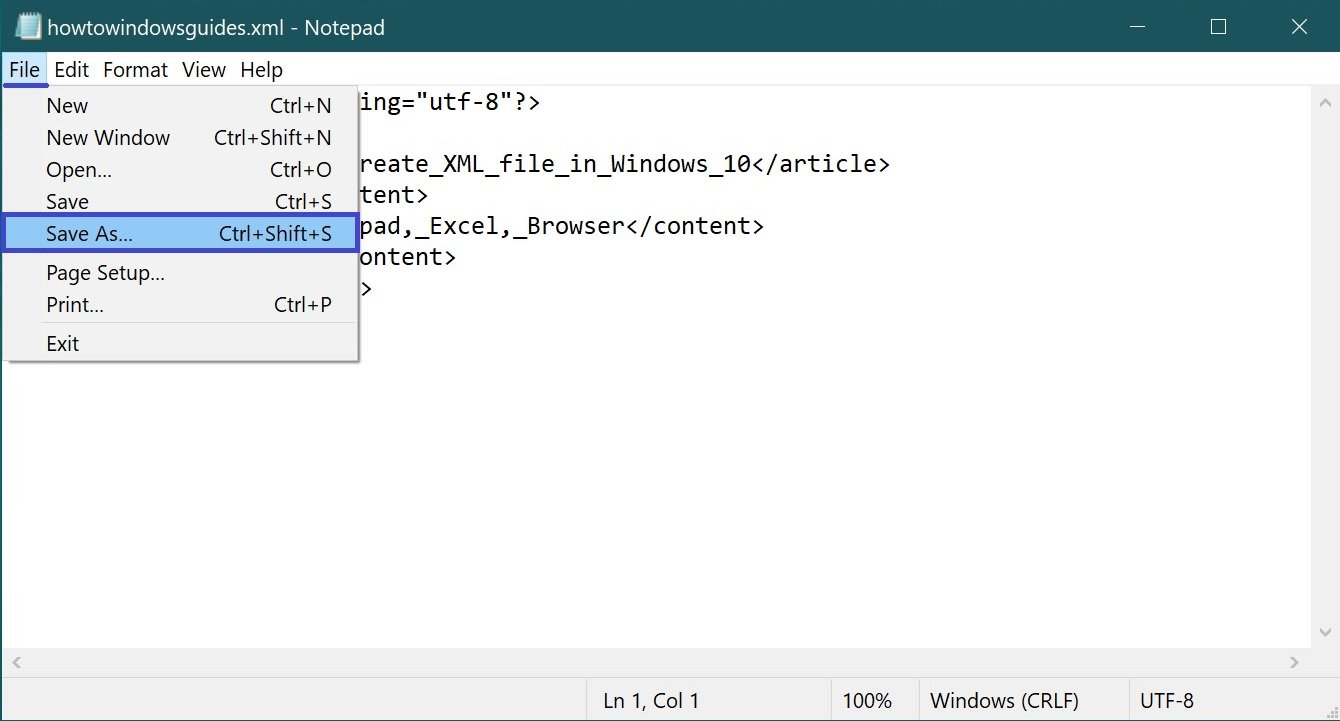
Specificare la posizione del documento → inserire l’estensione del file .xml, impostare il tipo di file su Tutti i file → cliccare su Salva.
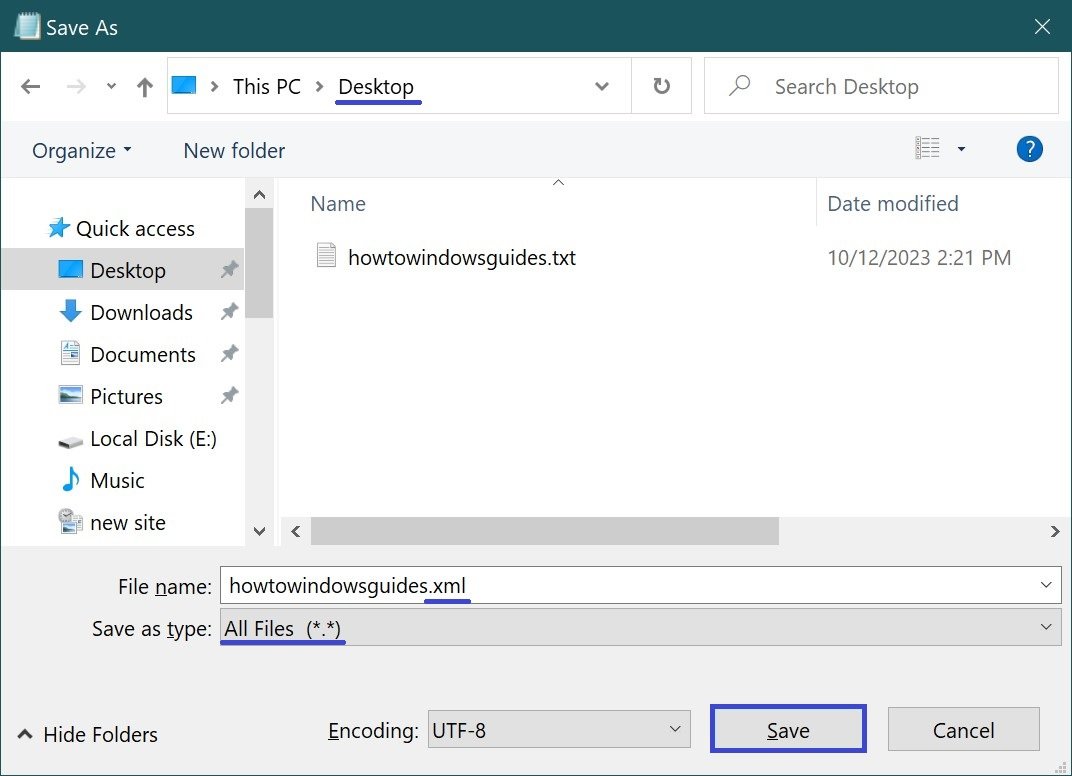
Apra il file utilizzando uno dei metodi discussi in questo articolo. Se tutto è stato fatto correttamente, i dati inseriti saranno presentati in questo modulo.